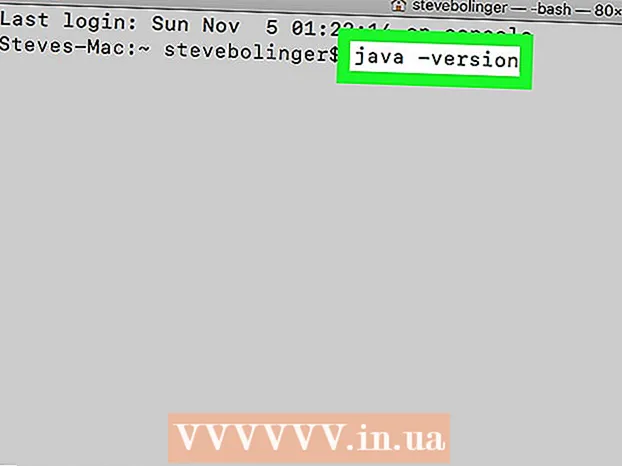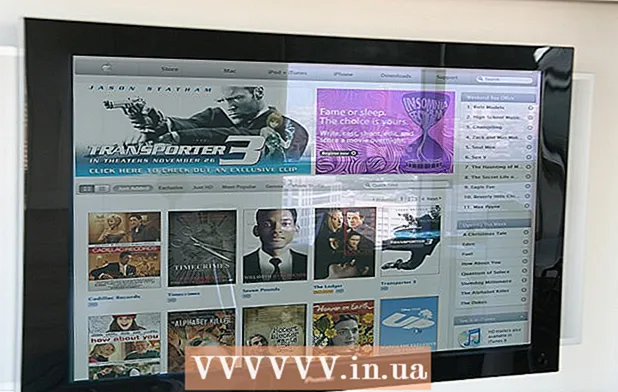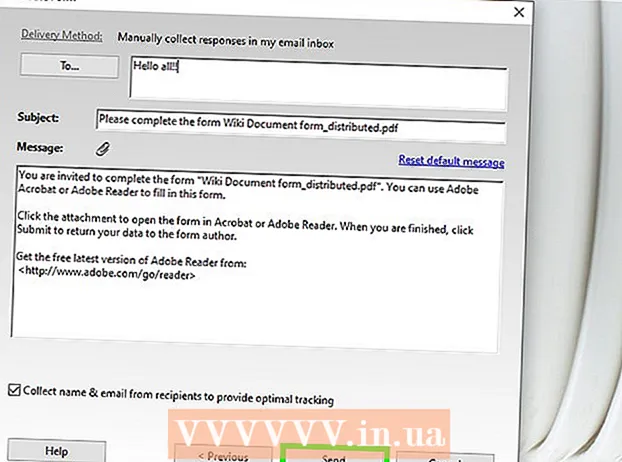Höfundur:
Judy Howell
Sköpunardag:
3 Júlí 2021
Uppfærsludagsetning:
1 Júlí 2024

Efni.
Hefur þú leitað að einkennum á meðgöngu en vilt ekki hræða kærastann þinn? Hefur þú skoðað Facebook-síðu fyrrverandi en vilt ekki að konan þín springi út í reiði? Allt gengur vel: wikiHow hefur lagfæringu fyrir Google leitina sem þú skammast þín fyrir. Þú verður að hreinsa bæði almenna vafraferil þinn og allan Google sögu þína ef þú vilt ganga úr skugga um að þú lendi ekki í því. Og þessi grein mun útskýra það fyrir þér í nokkrum einföldum skrefum. Byrjaðu á skrefi 1!
Að stíga
 Opnaðu vafrann þinn. Opnaðu valinn vafra.
Opnaðu vafrann þinn. Opnaðu valinn vafra.  Farðu í valmyndina þar sem þú getur hreinsað söguna. Það lítur öðruvísi út fyrir hvern vafra og hefur annað nafn, en kjarninn er sá sami.
Farðu í valmyndina þar sem þú getur hreinsað söguna. Það lítur öðruvísi út fyrir hvern vafra og hefur annað nafn, en kjarninn er sá sami. - Í króm, smelltu á 3 láréttu línurnar hægra megin við veffangastikuna, smelltu síðan á Stillingar, síðan Sögu og síðan Hreinsaðu vafragögn.
- Til að fá nýjustu útgáfuna af Firefox, smelltu á 3 láréttu línurnar (í sömu hæð og veffangastikan), smelltu síðan á Saga og smelltu síðan á Hreinsa nýlegan sögu.
- Fyrir Internet Explorer, smelltu á „Control Panel“ og síðan á Internet Options. Þú munt síðan sjá hluta fyrir vafraferil í flipanum Almennt, þar fyrir neðan verður þú að smella á Delete.
 Eyddu leitarferlinum úr vafranum þínum. Farðu í valmyndina til að hreinsa leitarsöguna frá gögnum, smákökum og skyndiminni. Þetta þýðir venjulega að þú verður að fjarlægja hakamerki og ganga úr skugga um að „leitarferillinn“ sé hakaður. Þú verður bara að fylgja leiðbeiningunum, eins og alltaf þegar þú þarft að setja hlutina upp á tölvunni þinni.
Eyddu leitarferlinum úr vafranum þínum. Farðu í valmyndina til að hreinsa leitarsöguna frá gögnum, smákökum og skyndiminni. Þetta þýðir venjulega að þú verður að fjarlægja hakamerki og ganga úr skugga um að „leitarferillinn“ sé hakaður. Þú verður bara að fylgja leiðbeiningunum, eins og alltaf þegar þú þarft að setja hlutina upp á tölvunni þinni.  Skráðu þig inn á Google. Nú þarftu að byrja að hreinsa leitarsögu Google. Byrjaðu á því að skrá þig inn á reikninginn þinn.
Skráðu þig inn á Google. Nú þarftu að byrja að hreinsa leitarsögu Google. Byrjaðu á því að skrá þig inn á reikninginn þinn.  Flettu að sögu síðunni. Farðu á Google sögu síðuna þína frá þessum hlekk.
Flettu að sögu síðunni. Farðu á Google sögu síðuna þína frá þessum hlekk.  Hreinsaðu leitarferil þinn. Þú getur hreinsað einstakar leitir með því að velja og hreinsa hluti af listanum, eða þú getur eytt öllum leitarsögunni í einu. Til að eyða öllum sögunni í einu, smelltu á Stillingar táknið og síðan Stillingar. Lestu textann og finndu bláu línuna sem segir „Eyða öllu“ og fylgdu leiðbeiningunum.
Hreinsaðu leitarferil þinn. Þú getur hreinsað einstakar leitir með því að velja og hreinsa hluti af listanum, eða þú getur eytt öllum leitarsögunni í einu. Til að eyða öllum sögunni í einu, smelltu á Stillingar táknið og síðan Stillingar. Lestu textann og finndu bláu línuna sem segir „Eyða öllu“ og fylgdu leiðbeiningunum.  Stilltu aðferðina þína ef þú ert í farsíma. Almennt, ef þú vilt eyða allri leitarsögunni þinni ættirðu að nota Google sögu síðuna. Hins vegar, ef þú vilt eyða einstökum nýlegum hlut, geturðu opnað leitaraðgerðina, snert við leitarstikuna og haldið niðri eða strjúkt hlutnum sem þú vilt eyða (fer eftir tegund tækis).
Stilltu aðferðina þína ef þú ert í farsíma. Almennt, ef þú vilt eyða allri leitarsögunni þinni ættirðu að nota Google sögu síðuna. Hins vegar, ef þú vilt eyða einstökum nýlegum hlut, geturðu opnað leitaraðgerðina, snert við leitarstikuna og haldið niðri eða strjúkt hlutnum sem þú vilt eyða (fer eftir tegund tækis).
Ábendingar
- Þú getur eytt allri sögu þinni með því að haka við „All history“ valkostinn og smella svo á „Clear browsing data“.
- Ef þú vilt ekki að Chrome visti vafraferil þinn geturðu skipt yfir í huliðsstillingu.
Viðvaranir
- Þetta eyðir öllum sögunni fyrir fullt og allt.
Nauðsynjar
- Google reikningur
- Aðgangur að internetinu
- Tölva